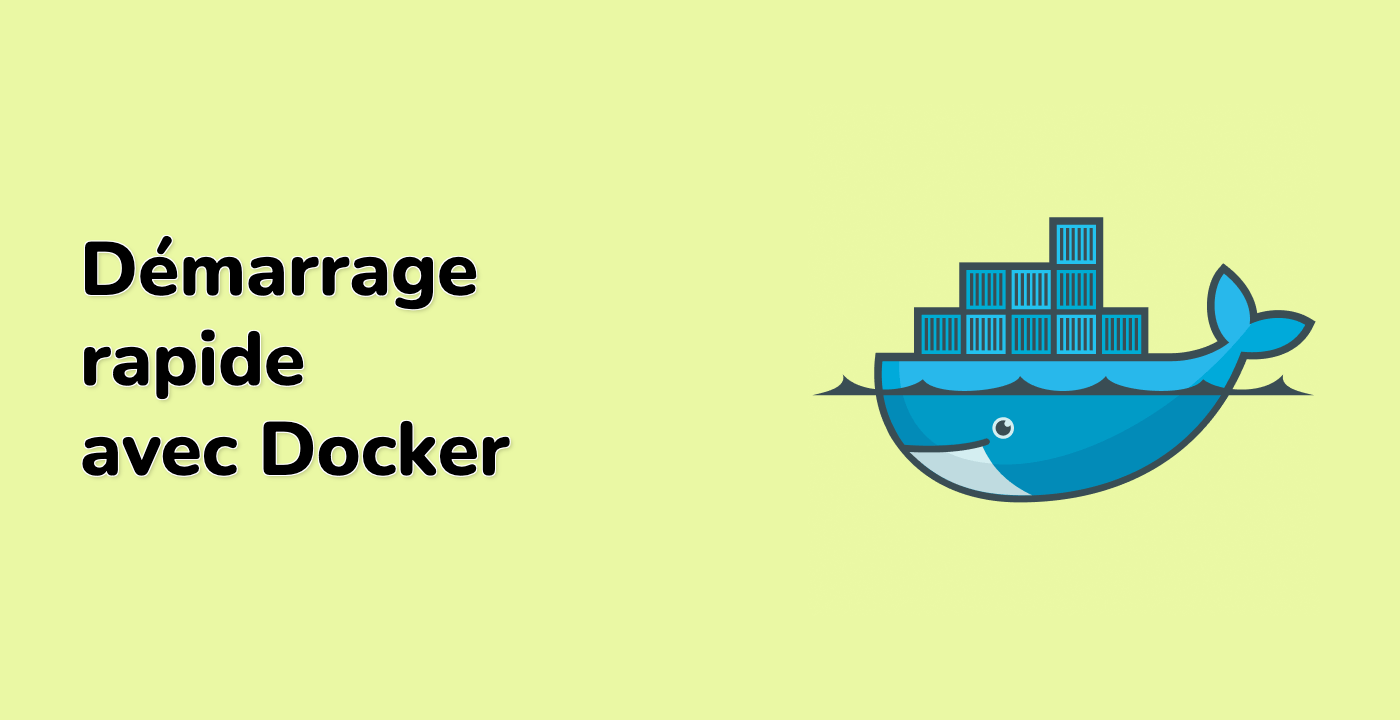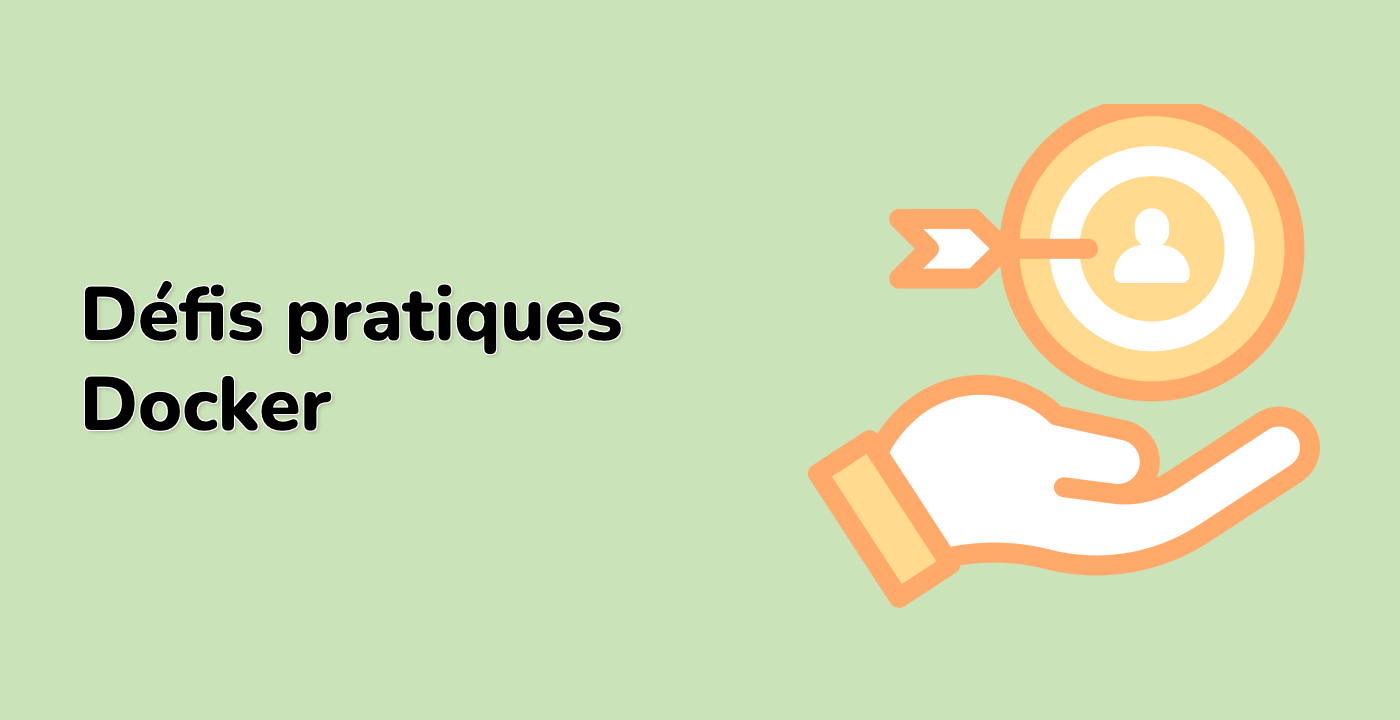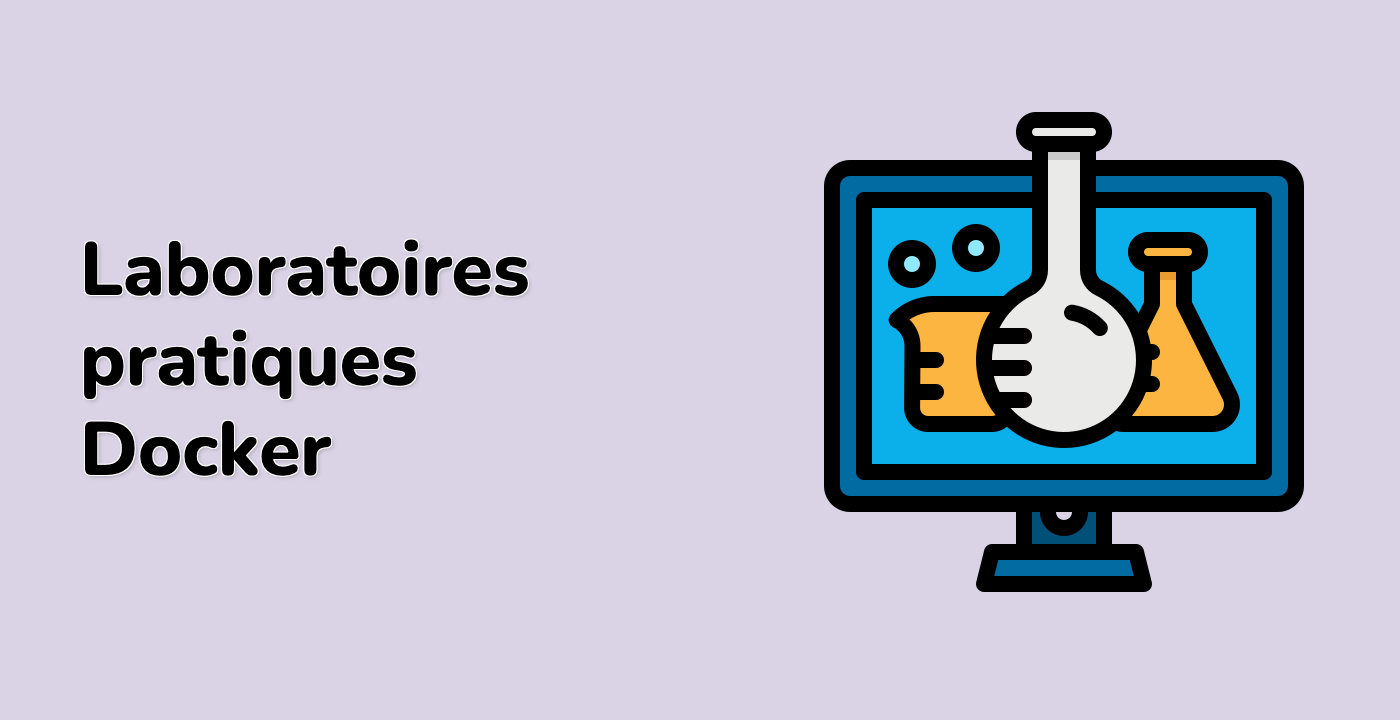Construction et partage d'images Docker
Construction d'images Docker
Pour construire une image Docker personnalisée, vous pouvez utiliser la commande docker build et un Dockerfile. Un Dockerfile est un fichier texte qui contient les instructions pour construire une image Docker.
Voici un exemple de Dockerfile qui crée une image Nginx personnalisée avec une page HTML personnalisée :
FROM nginx:latest
COPY index.html /usr/share/nginx/html/
Vous pouvez ensuite construire l'image en utilisant la commande suivante :
docker build -t my-custom-nginx .
Cette commande créera une nouvelle image Docker nommée "my-custom-nginx" en fonction des instructions du Dockerfile.
Étiquetage et envoi d'images Docker
Une fois que vous avez construit une image Docker, vous pouvez l'étiqueter avec une version ou une étiquette spécifique. Cela vous permet de gérer et de suivre les différentes versions de vos images.
Pour étiqueter une image, utilisez la commande docker tag :
docker tag my-custom-nginx:latest my-custom-nginx:v1.0
Cela créera une nouvelle étiquette "v1.0" pour l'image "my-custom-nginx".
Pour partager votre image Docker avec d'autres personnes, vous pouvez l'envoyer à un registre Docker, comme Docker Hub ou un registre privé. Avant d'envoyer l'image, vous devrez vous authentifier auprès du registre en utilisant la commande docker login.
docker login
docker push my-custom-nginx:v1.0
Cela enverra l'image "my-custom-nginx:v1.0" au registre Docker.
Utilisation de Docker Hub
Docker Hub est le registre public officiel pour les images Docker. Vous pouvez utiliser Docker Hub pour trouver et télécharger des images existantes, ainsi que pour héberger et partager vos propres images personnalisées.
Pour rechercher une image sur Docker Hub, vous pouvez utiliser la commande docker search :
docker search nginx
Pour télécharger une image depuis Docker Hub, utilisez la commande docker pull :
docker pull nginx:latest
Si vous avez vos propres images Docker, vous pouvez créer un compte Docker Hub et envoyer vos images au registre pour qu'elles puissent être utilisées par d'autres personnes.
En comprenant comment construire, étiqueter et partager des images Docker, vous pouvez créer et distribuer vos propres applications et services personnalisés en utilisant le pouvoir de la conteneurisation.